
Wie kann ich die Verlangsamung des iPhone nach iOS 18/17-Update beheben? - 12 effektive Korrekturen

„Nach dem letzten iOS 17/18-Update ist mir aufgefallen, dass sich mein Telefon unglaublich langsam verhält, was sich vor allem bei der Bildwiederholfrequenz und beim Scrollen in sozialen Medien bemerkbar macht. Geht es sonst noch jemandem ähnlich?“
- von Reddit
Jedes Mal, wenn Apple ein neues iOS Update veröffentlicht, freuen sich viele Benutzer auf neue Funktionen und Verbesserungen. Viele Benutzer empfinden ihr iPhone jedoch nach iOS 18/17-Update als langsam. Ganz gleich, ob es darum geht, Apps zu öffnen, durch Bildschirme zu scrollen oder alltägliche Aufgaben auszuführen, Benutzer stoßen häufig auf Verzögerungen. Diese Situation kann die Benutzererfahrung erheblich beeinträchtigen und sogar frustrierend sein. Warum ist iOS 18 so verzögert? Wie können diese Probleme gelöst werden, um die reibungslose Leistung des iPhones wiederherzustellen? Dieser Artikel bietet eine umfassende Erklärung und Lösungen.
Das Problem, dass das iPhone nach iOS Update langsam wird, kann verschiedene Ursachen haben. Wenn Sie diese Ursachen verstehen, können Sie die Verzögerung besser angehen und beheben. Hier sind die möglichen Gründe:
Warum ist mein Telefon nach dem iOS 18-Update so langsam? Da Sie nun die möglichen Gründe kennen, finden Sie hier einige Lösungen, mit denen Sie versuchen können, dieses Problem zu beheben.
Eine schlechte Netzwerkverbindung kann Ihr Gerät verlangsamen, insbesondere wenn Sie Apps oder Funktionen verwenden, die Internetunterstützung erfordern. Die Gewährleistung einer stabilen WLAN- oder mobilen Datenverbindung kann die Reaktionsfähigkeit des Systems erheblich verbessern.
Hier sind die Schritte:
Schritt 1. Gehen Sie zu „Einstellungen“ > „WLAN“ oder „Einstellungen“ > „Mobilfunk“.
Schritt 2. Überprüfen Sie, ob die Netzwerkverbindung stabil ist, und versuchen Sie, das Netzwerk zu wechseln.
Schritt 3. Wenn die Probleme weiterhin bestehen, setzen Sie Ihre Netzwerkeinstellungen zurück: Gehen Sie zu „Einstellungen“ > „Allgemein“ > „iPhone übertragen oder zurücksetzen“ > „Netzwerkeinstellungen zurücksetzen“, geben Sie Ihr Passwort ein und bestätigen Sie das Zurücksetzen.

Nach längerer Ausführung können bestimmte Cache- und temporäre Dateien die Leistung des Geräts beeinträchtigen. Ein Neustart Ihres iPhones ist eine einfache und effektive Möglichkeit, das System zu aktualisieren und die Geschwindigkeit zu verbessern.
Um das iPhone neu zu starten, führen Sie die folgenden Schritte aus:
Schritt 1. Halten Sie die „Power“-Taste und entweder die „Lautstärke“-Taste gedrückt, bis die Option „Zum Ausschalten schieben“ angezeigt wird.
Schritt 2. Schieben Sie den Bildschirm, um das iPhone auszuschalten.
Schritt 3. Halten Sie nach einigen Sekunden erneut die „Power“-Taste gedrückt, um das Gerät neu zu starten.

Viele im Hintergrund ausgeführte Apps können die Speicher- und Prozessorressourcen des Geräts verbrauchen und sich dadurch auf die Gesamtleistung auswirken. Das Schließen unnötiger Hintergrund-Apps kann diese Ressourcen freigeben.
So geht's:
Schritt 1. Wenn Ihr Gerät über eine „Home“-Taste verfügt, doppelklicken Sie darauf; Andernfalls wischen Sie von unten nach oben und halten Sie an, um den App-Umschalter zu öffnen.
Schritt 2: Wischen Sie bei den Apps, die Sie nicht benötigen, nach oben, um sie zu schließen.

Mit der App-Aktualisierung im Hintergrund können Apps Inhalte im Hintergrund aktualisieren, auch wenn Sie sie nicht aktiv verwenden. Dies kann zwar praktisch sein, kann sich aber auch auf die Leistung auswirken. Durch Deaktivieren dieser Funktion kann die Gerätegeschwindigkeit verbessert werden.
Gehen Sie dazu wie folgt vor:
Schritt 1. Gehen Sie auf Ihrem iPhone zu „Einstellungen“ > „Allgemein“.
Schritt 2. Wählen Sie „App-Aktualisierung im Hintergrund“ und deaktivieren Sie unnötige Apps.

Einige Anwendungen sind nach einem iOS Update möglicherweise nicht mehr mit dem neuen System kompatibel, was zu einer Leistungseinbuße führt. Durch eine zeitnahe Aktualisierung dieser Apps können Kompatibilitätsprobleme behoben und die Geschwindigkeit verbessert werden.
So funktioniert es:
Schritt 1. Öffnen Sie den App Store.
Schritt 2. Tippen Sie oben rechts auf Ihr Profilsymbol, um auf Ihre Kontoseite zuzugreifen.
Schritt 3. Scrollen Sie nach unten, um zu sehen, ob Apps zum Aktualisieren verfügbar sind, und tippen Sie dann auf „Alle aktualisieren“ oder aktualisieren Sie die spezifischen Apps, die Sie benötigen.

Sie können die abstürzenden Apps auf Ihrem iPhone auch deinstallieren, um dieses Problem zu beheben. Wenn Sie nicht wissen, wie Sie Apps von Ihrem iPhone löschen, können Sie den folgenden Artikel lesen.
[Vollständige Anleitung] Wie lösche ich iPhone-Apps auf 6 Arten dauerhaft?Der vom Safari-Browser angesammelte Cache, Verlauf und Cookies können das System verlangsamen. Das regelmäßige Löschen dieser Daten kann die Browsing-Geschwindigkeit und die allgemeine Systemreaktionsfähigkeit verbessern.
So geht's:
Schritt 1. Gehen Sie zu „Einstellungen“ > „Safari“.
Schritt 2. Scrollen Sie nach unten und tippen Sie auf „Verlauf und Website-Daten löschen“.
Schritt 3: Bestätigen Sie den Löschvorgang und warten Sie, bis der Vorgang abgeschlossen ist.

Überprüfen Sie den Batteriezustand. Wenn der Wert niedrig ist, sollten Sie einen Austausch der Batterie in Betracht ziehen. Darüber hinaus kann die Aktivierung des Energiesparmodus dazu beitragen, Leistungsprobleme zu lindern.
Hier sind die Schritte:
Schritt 1. Öffnen Sie „Einstellungen“ und tippen Sie auf „Akku“.
Schritt 2. Überprüfen Sie „Batteriezustand“; Wenn die Leistung nachlässt, können Sie sich für einen Batteriewechsel an Apple wenden.
Schritt 3. Sie können auch den „Energiesparmodus“ aktivieren, um die Akkulaufzeit zu verlängern und die Hintergrundaktivität zu reduzieren.

Die Dynamik- und Transparenzeffekte in iOS sind optisch ansprechend, können jedoch die Verarbeitungslast des Geräts erhöhen. Die Reduzierung dieser Effekte kann die Laufruhe des Geräts verbessern.
Gehen Sie dazu wie folgt vor:
Schritt 1. Gehen Sie zu „Einstellungen“ > „Barrierefreiheit“ > „Bewegung“ > aktivieren Sie „Bewegung reduzieren“.

Schritt 2. Kehren Sie zu „Barrierefreiheit“ > „Anzeige- und Textgröße“ zurück und aktivieren Sie „Transparenz reduzieren“.
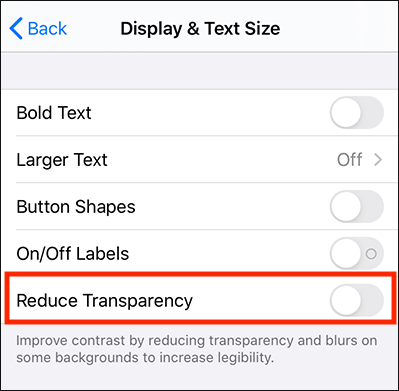
Unzureichender Speicherplatz ist einer der häufigsten Gründe für Verzögerungen bei iOS 18. Sie können iPhone-Speicherplatz freigeben, um dieses Problem zu lösen.
Um Ihren iPhone-Speicher zu überprüfen, führen Sie die folgenden Schritte aus:
Schritt 1. Öffnen Sie „Einstellungen“ und wählen Sie „Allgemein“.
Schritt 2. Tippen Sie auf „iPhone-Speicher“, um Speicherdetails anzuzeigen.

Schritt 3: Löschen Sie alle Dateien , Fotos oder Videos, die Sie nicht mehr benötigen, oder deinstallieren Sie Apps, die viel Speicherplatz beanspruchen, um Speicherplatz freizugeben.
Wenn die Systemprobleme weiterhin bestehen, können Sie versuchen, alle Einstellungen zurückzusetzen. Durch diese Aktion werden keine Daten gelöscht, sondern die Systemeinstellungen auf die Standardeinstellungen zurückgesetzt, wodurch die Probleme möglicherweise effektiv behoben werden.
So geht's:
Schritt 1. Gehen Sie zu „Einstellungen“ > „Allgemein“ > „Zurücksetzen“ > „Alle Einstellungen zurücksetzen“.
Schritt 2. Geben Sie Ihr Passwort ein und bestätigen Sie die Aktion. Warten Sie dann, bis das Gerät den Reset abgeschlossen hat.

Wenn alle anderen Methoden das Verzögerungsproblem iOS 18 nicht beheben können, ist das Wiederherstellen der Werkseinstellungen möglicherweise der letzte Ausweg. Bitte sichern Sie vorher Ihre Daten , da bei diesem Vorgang alles gelöscht wird.
So funktioniert es:
Schritt 1. Gehen Sie zu „Einstellungen“ > „Allgemein“ > „Zurücksetzen“ > „Alle Inhalte und Einstellungen löschen“.
Schritt 2. Geben Sie Ihr Passwort ein und bestätigen Sie es. Warten Sie dann, bis das Gerät den Werksreset abgeschlossen hat.

Wenn Sie es lieber nicht manuell erledigen möchten oder Angst vor Datenverlust haben, empfehlen wir Ihnen iOS Systemwiederherstellung . Es kann Ihnen dabei helfen, iOS -Systemprobleme auf Ihrem iPhone einfach zu beheben, ohne Daten zu verlieren, egal ob es sich um Geräteverzögerungen, Aktualisierungsfehler oder Systemabstürze handelt. Mit nur wenigen Handgriffen kann Ihr iPhone wieder reibungslos funktionieren.
Hauptfunktionen der iOS -Systemwiederherstellung:
So beheben Sie, dass das iPhone nach iOS 17/18-Update mit iOS -Systemwiederherstellung so langsam wird:
01 Klicken Sie unten auf die Download-Schaltfläche, um das Tool herunterzuladen. Führen Sie es aus und wählen Sie „ iOS -Systemwiederherstellung“.
02 Verbinden Sie Ihr iPhone mit dem Computer und vertrauen Sie dem Computer. Klicken Sie auf die Schaltfläche „Start“ und versetzen Sie das Gerät dann in den Wiederherstellungsmodus.

03 Wählen Sie „Standardmodus“. Klicken Sie auf „Bestätigen“, um fortzufahren. Der Download der iOS -Firmware beginnt.

04 Sobald der Download der Firmware abgeschlossen ist, klicken Sie auf die Schaltfläche „Reparieren“. Das Tool beginnt mit der Reparatur des Geräts, um das Problem zu beheben, dass das iPhone nach dem iOS Update langsam ist.

Machen Sie sich keine allzu großen Sorgen, wenn Ihr iPhone nach dem iOS Update langsam ist. Mit den oben genannten Methoden können Sie die Leistung Ihres Geräts schnell verbessern. Wenn Sie eine schnelle und effiziente Lösung für iPhone-Verzögerungsprobleme suchen, ist iOS System Recovery die beste Wahl zur Behebung von iOS Problemen.
Verwandte Artikel:
So beschleunigen Sie Android Telefon ganz einfach mit 13 fantastischen Tipps
[Gelöst] iCloud-Backup dauert ewig? 7 einfache Möglichkeiten, das Problem zu beheben
Das Herunterladen von Nachrichten aus der iCloud auf dem iPhone bleibt hängen (Gründe und Lösungen)
Kann Ihr iPhone oder iPad nicht nach Updates suchen? [100 % nützliche Tipps]

 iPhone-Wiederherstellung
iPhone-Wiederherstellung
 Wie kann ich die Verlangsamung des iPhone nach iOS 18/17-Update beheben? - 12 effektive Korrekturen
Wie kann ich die Verlangsamung des iPhone nach iOS 18/17-Update beheben? - 12 effektive Korrekturen